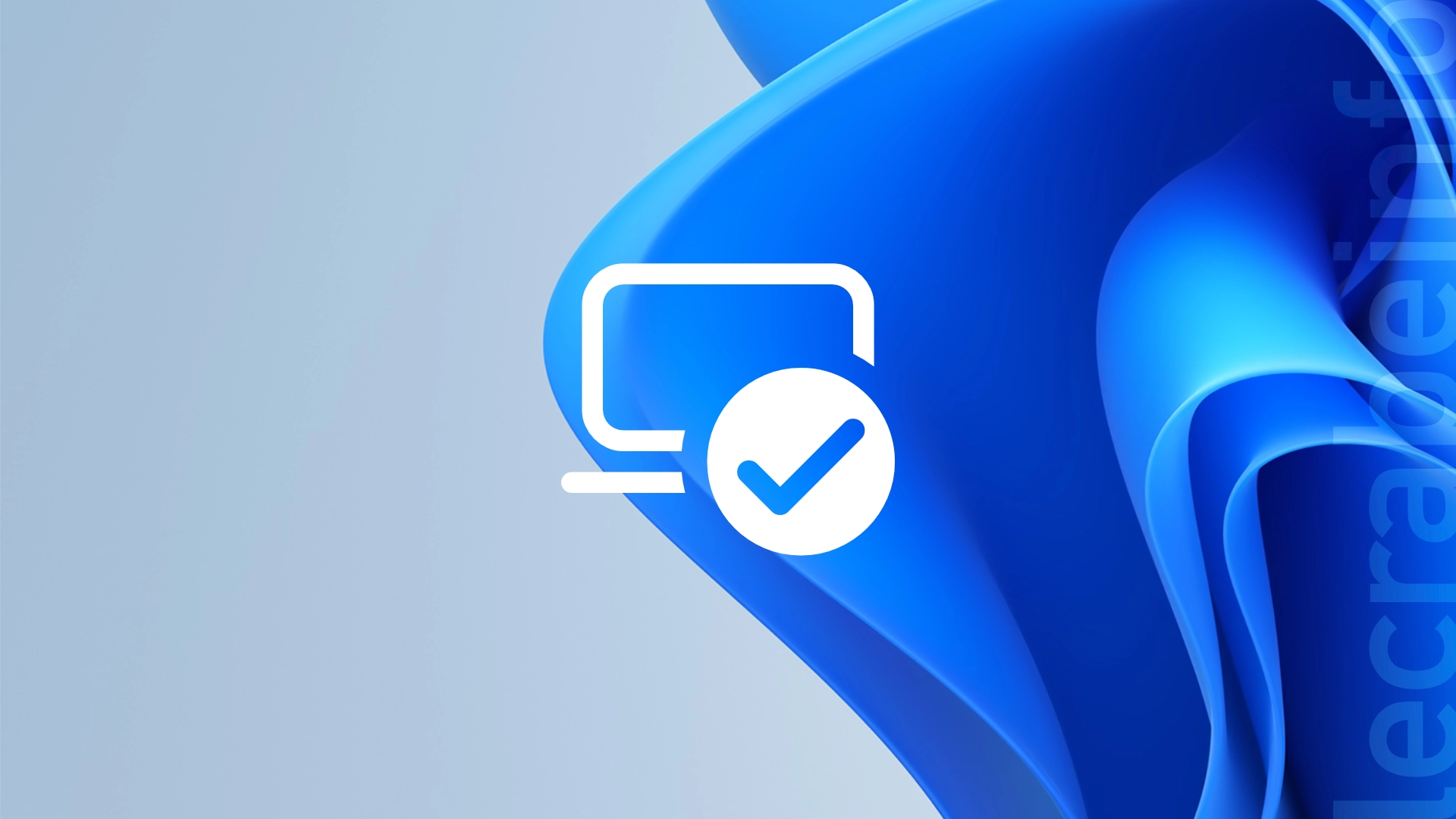Vous avez entendu dire que Windows 11 impose des exigences matérielles plus strictes que Windows 10, et vous cherchez à savoir si votre PC est compatible ? Vous êtes au bon endroit.
Depuis l’annonce du nouveau système d’exploitation de Microsoft, une question revient souvent : « Est-ce que mon ordinateur est compatible avec Windows 11 ? » Et pour cause : contrairement aux versions précédentes, Windows 11 impose des exigences matérielles bien plus contraignantes, qui excluent une bonne partie des machines achetées il y a seulement quelques années. Par exemple, les anciens processeurs 32 bits (x86) ne sont pas compatibles avec Windows 11, seuls les processeurs 64 bits (x86-64) le sont.
Vous voulez savoir si pouvez installer Windows 11 ou mettre à jour Windows 10 vers Windows 11 sur votre ordinateur ?
Dans cet article, nous allons voir en détail la configuration minimale requise pour Windows 11, comment vérifier si votre PC est éligible et quelles options s’offrent à vous si ce n’est pas le cas.
Quelle est la configuration minimale requise pour Windows 11 ?
Voici la configuration minimale officielle publiée par Microsoft pour installer Windows 11 sur votre ordinateur :
✅ Processeur central (CPU)
- 1 GHz ou plus, avec au moins 2 cœurs.
- Processeur 64 bits compatible, et présent dans la liste des processeurs validés par Microsoft.
- Intel : 8e génération (Coffee Lake) ou plus récent
- AMD : Ryzen 2000 ou plus récent
- Qualcomm : Snapdragon 7c ou plus récent
Attention : même si votre processeur est puissant, il doit absolument figurer sur la liste officielle des processeurs pris en charge. Sinon, Windows 11 refusera de s’installer. Seule une sélection de processeurs Intel, AMD et Qualcomm sont compatibles avec le dernier système d’exploitation de Microsoft. Consultez les pages suivantes pour voir tous les CPU compatibles Windows 11 :
Pour plus d’informations :
Windows 11 : vérifiez si votre processeur Intel ou AMD est compatible✅ Mémoire vive (RAM)
- 4 Go de RAM minimum
✅ Stockage
- 64 Go d’espace libre minimum (disque dur ou SSD)
✅ Processeur graphique (GPU)
- Carte graphique compatible avec DirectX 12 (ou version ultérieure) avec pilote WDDM 2.0
✅ Écran
- Écran haute définition (720p), d’au moins 9 pouces de diagonale
- Profondeur de couleur : 8 bits par canal (standard sur les écrans modernes)
✅ Carte mère
- Carte mère avec un firmware UEFI, compatible Secure Boot
✅ Module de plateforme sécurisée (TPM)
- TPM version 2.0
✅ Connexion Internet et compte Microsoft
- Pour l’édition Famille, une connexion Internet et un compte Microsoft sont obligatoires pour finaliser l’installation et activer le système.
- Pour l’édition Professionnel, c’est également requis depuis les dernières versions (version 22H2 et suivantes).
Et par rapport à Windows 10 ?
Si vous utilisez actuellement Windows 10, les exigences matérielles de Windows 11 peuvent vous paraître très contraignantes. Et pour cause : Microsoft a considérablement relevé la barre.
Voici un tableau qui montre les exigences de Windows 11 contre celles de Windows 10 :
| Windows 11 | Windows 10 | |
|---|---|---|
| Processeur | 2 cœurs 64 bits obligatoire | Monocœur 32 bits accepté |
| Mémoire vive | 4 Go | 1 Go (32 bits) 2 Go (64 bits) |
| Stockage | 64 Go | 16 Go (32 bits) 20 Go (64 bits) |
| Microprogramme du système | UEFI avec Secure Boot | UEFI sans Secure Boot BIOS |
| TPM | TPM 2.0 obligatoire | – |
| Carte graphique | DirectX 12 | DirectX 9 |
| Écran | HD 720p, 9 pouces | Résolution 800 x 600 |
Pourquoi Microsoft impose des exigences matérelles aussi strictes ?
Pourquoi Microsoft a durci les exigences matérielles avec Windows 11 ? Trois raisons principales à cela :
- Renforcer la sécurité : Windows 11 s’appuie sur des technologies comme le TPM 2.0, le Secure Boot ou encore l’isolation de noyau pour protéger le système contre les attaques modernes, comme les ransomwares ou les attaques de firmware. Ces fonctionnalités nécessitent un matériel compatible.
- Améliorer la stabilité : en restreignant le champ des processeurs compatibles à ceux testés avec Windows 11, Microsoft cherche à limiter les bugs et les incompatibilités. Moins de configurations exotiques = moins de plantages.
- Offrir une expérience utilisateur plus fluide : Windows 11 est optimisé pour tirer parti des architectures récentes (multicoeurs, SSD, GPU modernes), afin de garantir des performances homogènes, même dans les tâches du quotidien.
Ce n’est donc pas une volonté arbitraire d’écarter des millions d’ordinateurs, mais un pari sur l’avenir – quitte à sacrifier une partie du parc actuel.
Comment savoir si mon PC est compatible Windows 11 ?
Pour savoir si votre ordinateur peut exécuter Windows 11, suivez ce guide :
Windows 11 : vérifiez si votre PC est compatibleSi votre ordinateur ne répond pas aux exigences matérielles de Windows 11, vous aurez le message d’erreur « Ce PC ne peut pas exécuter Windows 11 » lors de l’installation.
Et si mon PC n’est pas compatible avec Windows 11 ?
Voici les différentes options qui s’offrent à vous si votre ordinateur ne répond pas aux critères de Windows 11 :
-
Rester sous Windows 10 : le système est encore supporté officiellement jusqu’au 14 octobre 2025, et vous continuerez à recevoir des mises à jour de sécurité jusque-là. C’est un système stable, éprouvé et qui continuera de fonctionner sans souci. Vous pouvez même recevoir des mises à jour de sécurité étendues jusqu’au 13 octobre 2026 en souscrivant gratuitement au programme ESU. Pour plus d’informations :
Windows 10 : comment s’inscrire au programme ESU (mises à jour de sécurité étendues) ?Vous pouvez aussi vous tourner vers l’édition Entreprise LTSC de Windows 10 pour un support jusqu’en 2029 :
Windows 10 : passer à l’édition Entreprise LTSC pour un support jusqu’en 2029 ! -
Forcer l’installation de Windows 11 malgré l’incompatibilité : il est possible de contourner les exigences imposées par Microsoft (TPM, processeur, Secure Boot) et d’installer Windows 11 sur un PC non compatible. Microsoft précise qu’en installant Windows 11 sur un PC non pris en charge, vous pourriez ne pas recevoir toutes les mises à jour, y compris de sécurité. Mais dans les faits, cela fonctionne très bien depuis la sortie de l’OS.
Flyby11 : installer Windows 11 sur un PC non compatible (en quelques clics) Installer Windows 11 sur un PC non compatible (grâce à une simple ligne de commande !) -
Passer à Linux ou un système alternatif : si vous préférez changer d’environnement, des distributions comme Linux Mint ou Ubuntu sont faciles à prendre en main et permettent de continuer à utiliser son PC pendant plusieurs années, sans avoir à investir dans une nouvelle machine.
Installer Ubuntu 24.04 LTS : le guide complet Linux : 4 alternatives à Windows 11